Cómo actualizar las actualizaciones en la App Store para iOS 11
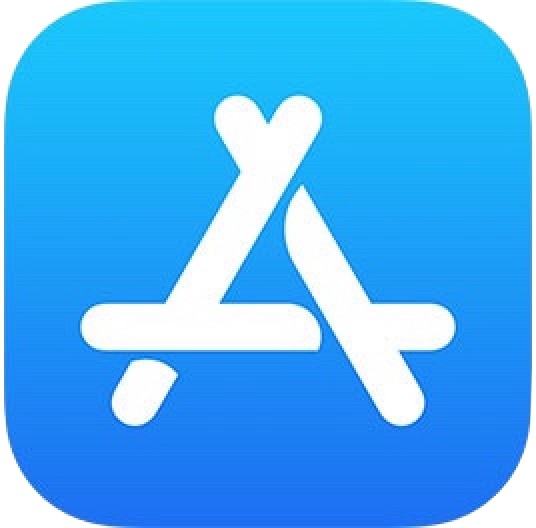
Mantener las aplicaciones actualizadas en un iPhone y iPad es generalmente una buena idea, ya que las actualizaciones de aplicaciones con frecuencia incluyen correcciones de errores, mejoras de rendimiento, mejoras de compatibilidad o incluso funciones completamente nuevas para aplicaciones y juegos. Los usuarios de IOS pueden actualizar aplicaciones abriendo la App Store y accediendo a la pestaña «Actualizaciones», pero a veces es posible que una actualización no aparezca a pesar de estar disponible en otros dispositivos o para otros usuarios. La solución a esta situación es actualizar la sección de Actualizaciones y buscar nuevas actualizaciones de la aplicación.
Puede actualizar la sección Actualizaciones de la App Store en un iPhone o iPad, aunque la forma en que actualiza la pestaña Actualizaciones de la App Store ha cambiado a las últimas versiones de iOS 11 en comparación con las versiones anteriores. La buena noticia es que el cambio es para mejor, y ahora buscar nuevas actualizaciones en la App Store es mejor y más fácil que antes.
Cómo buscar actualizaciones en la App Store para iOS 11
¿Quiere ver si hay nuevas actualizaciones de aplicaciones disponibles en la App Store de iOS 11? Puede usar un pequeño gesto agradable para forzar la actualización de la pestaña Actualizaciones de la App Store, así es como funciona:
- Abra la App Store en iOS, como de costumbre, tocando el icono en la pantalla de inicio
- Ve a la sección «Actualizaciones» de la App Store.
- Toque en la parte superior de la pantalla junto al texto «Actualizaciones», luego toque y mantenga presionado, luego suelte
- Cuando el control deslizante Rotar Hold termine de girar, aparecerán las nuevas actualizaciones de la aplicación.
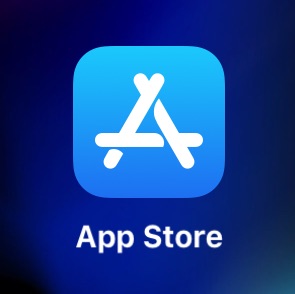



Una vez que se haya actualizado la sección Actualizaciones, puede encontrar actualizaciones adicionales si están disponibles, y el pequeño indicador de insignia en la pestaña Actualizaciones y el ícono de la App Store se actualizarán en consecuencia.
Como de costumbre, puede actualizar todas las aplicaciones existentes que tienen nuevas versiones disponibles tocando la sección «Actualizar todo» o actualizando cada aplicación individualmente como lo desee.
Este gesto de «tirar hacia abajo y soltar para actualizar» ahora introducido en la App Store es en realidad el mismo en varias otras aplicaciones de iOS. De hecho, este es el mismo gesto de extracción que comprobará los nuevos correos electrónicos en Mail para iOS, aunque muchos usuarios tampoco parecen conocer esta capacidad.
Tenga en cuenta que las versiones anteriores de la App Store de iOS usaban una serie de trucos extraños o un toque repetido del truco en la pestaña Actualizaciones para actualizar la App Store, por lo que eventualmente cambiar con las últimas versiones de iOS 11 representa una mejora notable. Mientras tanto, en Mac OS, la Mac App Store se puede actualizar con un atajo de teclado que se ha mantenido igual desde que se introdujo la App Store en Mac.
